微信电脑版图片无法显示是什么原因?本章内容给大家谈谈电子数码产品中关于遇上电脑微信图片打不开怎么回事等问题,我们该怎么处理呢。那么就让我们一起来了解吧,希望能帮你解决到相关问题。
微信电脑版图片无法显示是什么原因
可能的原因有:
1、电脑版微信的缓存文件安装盘,出现问题了。
2、微信的安装盘,缓存文件过大,硬盘无法存放。
3、网络延迟过大。 以微信缓存文件过大,清理缓存文件,解决办法如下: 1、在电脑中打开微信软件。 2、在电脑版微信的窗口中,选择左下角的,选项菜单。 3、在弹出的选项菜单中,选择“设置”。
4、进入到设置窗口中,在侧边栏中,选择“通用设置”。
5、在“通用设置”窗口中,根据自身情况,选择保留后,点击下面的清空聊天记录。
电脑微信图片打不开怎么回事
第一:在使用微信电脑版的时候,有时我们会遇到这样的情况,点击好友发过来的图片文件,却发现图片一直在缓冲无法打开,这是为什么呢?
第二:出现这种情况,有可能是因为网络连接出现了问题,这个时候我们点开电脑右下角的网络连接,关闭飞行模式;
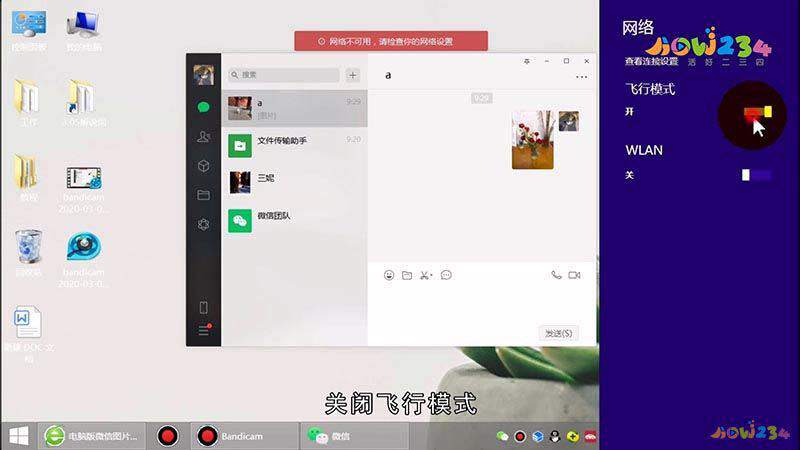
第三:连接可以连接的wlan网络,输入【网络安全密钥】,点击下一步;
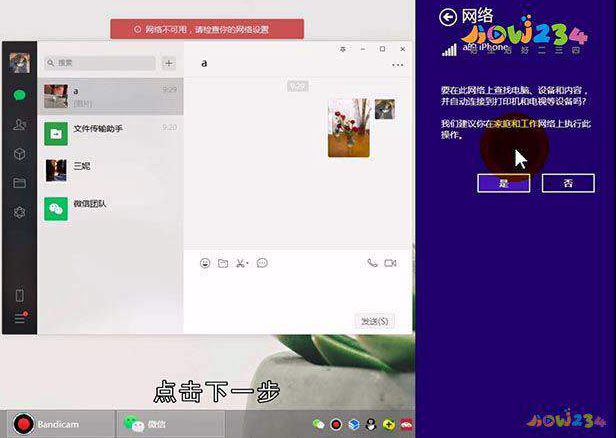
第四:等到网络连接上以后,重新返回电脑版微信,再次点击这张图片,就可以发现图片被成功的打开了;
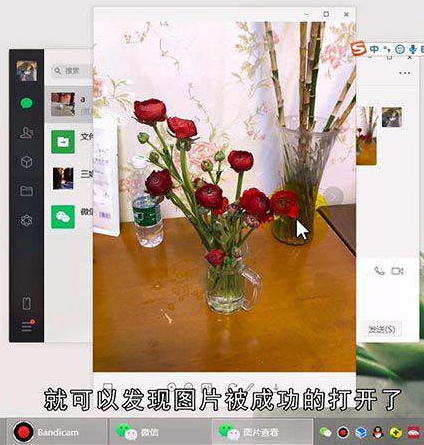
第五:还有一种方法就是可以在D盘新建文件夹,点击微信左下角三条横线;
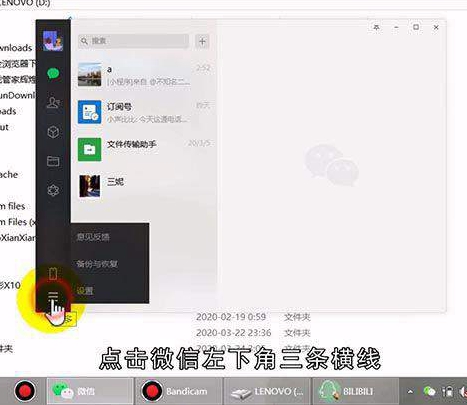
第六:选择【设置】,点击【通用设置】,在【文件管理】中更改为D盘的新建文件夹,随后重启微信即可。
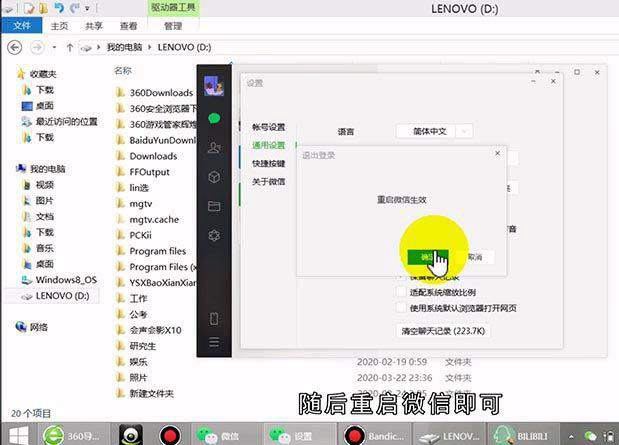
总结
本图文教程演示机型:Surface Go 2,适用系统:Windows 10,软件版本:微信 3.1.0.72;以上就是关于电脑微信图片打不开怎么回事的全部内容,希望本文的介绍能帮你解决到相关问题,如还需了解其他信息,请关注本站其他相关信息。
